FAILED को कैसे ठीक करें (दूरस्थ: डिवाइस कंसोल की जाँच करें)
अनेक वस्तुओं का संग्रह / / August 04, 2021
यदि आप एक एंड्रॉइड उपयोगकर्ता हैं और रूट एक्सेस या अनलॉक बूटलोडर पसंद करते हैं तो आपको इसके बारे में पता होना चाहिए एशियाई विकास बैंक तथा fastboot. कम से कम प्रयास के साथ एंड्रॉइड डिवाइस पर छवि फ़ाइलों को फ्लैश करने या बूटलोडर को अनलॉक करने के लिए यह सबसे उपयोगी तरीका है। जबकि उन्नत उपयोगकर्ता अपने डिवाइस को फास्टबूट या रिकवरी मोड में बहुत आसानी से बूट कर सकते हैं। यहां हमने FAILED को कैसे ठीक करें (रिमोट: चेक डिवाइस कंसोल) पर चरण साझा किए हैं।
इतने सारे लाभ और उपयोगिता होने के बावजूद, बहुत से उपयोगकर्ताओं को एडीबी और फास्टबूट का उपयोग करते समय कई समस्याएं या त्रुटियां भी मिल सकती हैं। हालाँकि बहुत सारी सामान्य त्रुटियाँ हैं जो पाई जा सकती हैं, डिवाइस कंसोल त्रुटि की जाँच करें इन दिनों Android समुदाय के बीच एक ट्रेंडिंग विषय बन गया है। एक बार जब उपयोगकर्ताओं को यह समस्या मिल जाती है, तो कमांड प्रॉम्प्ट या पॉवरशेल विंडो आपके कनेक्टेड डिवाइस का पता लगाने में असमर्थ हो जाती है।
इसलिए, अपने हैंडसेट को ठीक से संलग्न करने के बाद भी, आपको कुछ भी निष्पादित या फ्लैश करते समय विशिष्ट FAILED त्रुटि सूचना मिल सकती है। अब, अधिक समय बर्बाद न करते हुए, इसमें कूदते हैं।
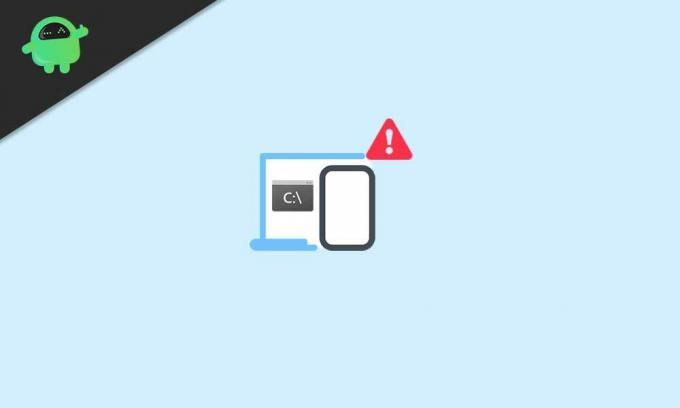
पृष्ठ सामग्री
- विफल रिमोट क्या है: डिवाइस कंसोल त्रुटि की जाँच करें
-
FAILED को ठीक करने के चरण (दूरस्थ: डिवाइस कंसोल की जाँच करें)
- चरण 1: नवीनतम एडीबी और फास्टबूट टूल डाउनलोड करें
- चरण 2: बचाव ज़िप स्थापित करें और इसका पालन करें
विफल रिमोट क्या है: डिवाइस कंसोल त्रुटि की जाँच करें
बहुत सटीक होने के लिए, यह एक प्रकार की स्टोरेज पार्टीशन त्रुटि है जो कमांड प्रॉम्प्ट या विंडोज पॉवरशेल को आपके डिवाइस को आसानी से पहचानने नहीं देती है। उस परिदृश्य में, आदेश सफलतापूर्वक निष्पादित नहीं किया जाएगा। इसलिए, निश्चित रूप से एडीबी और फास्टबूट पद्धति का उपयोग करके कुछ भी सफल नहीं हो सकता है।
FAILED को ठीक करने के चरण (दूरस्थ: डिवाइस कंसोल की जाँच करें)
हालाँकि इस त्रुटि को ठीक करने के लिए एक विशिष्ट विधि है, यहाँ हमने ऐसी समस्या को ठीक करने के लिए दो संभावित तरीके साझा किए हैं।
अस्वीकरण: GetDroidTips इस गाइड का पालन करके आपके डिवाइस या उसके डेटा को होने वाली किसी भी प्रकार की क्षति या त्रुटि के लिए ज़िम्मेदार नहीं होगा। तो, इसे अपने जोखिम पर करें।
चरण 1: नवीनतम एडीबी और फास्टबूट टूल डाउनलोड करें
इसलिए, यदि आप अब अपने डिवाइस को अनब्रिक करने की स्थिति में हैं तो आपने रेस्क्यू.ज़िप फ़ाइल के बारे में सुना होगा। है ना? रेस्क्यू.ज़िप फ़ाइल में कुछ फ़ाइलें शामिल हैं जैसे कि xFSTK डाउनलोडर, ड्राइवर, xFSTK कॉन्फ़िग, आदि।
- अपने पीसी पर एडीबी और फास्टबूट टूल पर राइट-क्लिक करें।
- ओपन फाइल लोकेशन चुनें> शिफ्ट की को दबाकर रखें + अतिरिक्त विकल्प पाने के लिए माउस पर राइट-क्लिक करें।
- यहां ओपन कमांड विंडो पर क्लिक करें > कमांड प्रॉम्प्ट विंडो खुलने के बाद, निम्नलिखित कार्य करना सुनिश्चित करें।
- अब, निम्न कमांड लाइन टाइप करें और इसे निष्पादित करने के लिए एंटर दबाएं: [यहां boot.img छवि फ़ाइल का नाम है। यदि आपने नाम का नाम बदल दिया है, तो boot.img बदलें]
फास्टबूट फ्लैश बूट boot.img
- इसमें कुछ सेकंड लग सकते हैं और आपको FAILED (दूरस्थ: flash_cmds त्रुटि!)
चरण 2: बचाव ज़िप स्थापित करें और इसका पालन करें
- हमने मान लिया है कि आपने अपने पीसी पर रेस्क्यू.ज़िप फ़ाइल पहले ही डाउनलोड कर ली है।
- बस ज़िप फ़ाइल को दूसरे फ़ोल्डर में निकालें और इसे एडीबी और फास्टबूट फ़ोल्डर में कॉपी करें।
- निकाले गए फ़ोल्डर को खोलें जिसे आपने अभी कॉपी किया है।
- ADB और Fastboot फ़ोल्डर में Partition.tbl फ़ाइल को ड्रैग और ड्रॉप करें।
- अब, Partition Commands.txt फ़ाइल खोलें > न्यू बैकअप फ़ोल्डर में जाएँ।
- IFWI.zip फ़ाइल का उपयोग करना सुनिश्चित करें जिसमें Android 5.0 लॉलीपॉप संस्करण पर आधारित फर्मवेयर है।
- बस डाउनलोड करें आईएफडब्ल्यूआई.ज़िप इस लिंक से और इसे निकालें।
- निकाले गए IFWI फ़ोल्डर को खोलें > अगला, सूची से अपने डिवाइस मॉडल की IFWI बिन फ़ाइलें कॉपी करें और उन्हें ADB और Fastboot फ़ोल्डर में पेस्ट करें।
- अब, पार्टीशन कमांड पर जाएं। txt फ़ाइल> सभी उल्लिखित कमांड लाइनों को एक साथ कॉपी करें।
- उन कमांड को कमांड प्रॉम्प्ट विंडो के अंदर पेस्ट करें और उन्हें निष्पादित करने के लिए एंटर दबाएं।
- प्रक्रिया पूरी होने तक प्रतीक्षा करें क्योंकि इसमें कुछ समय लग सकता है। कृपया धैर्य रखें।
- एक बार प्रक्रिया सफलतापूर्वक समाप्त हो जाने के बाद, आप इसे कमांड प्रॉम्प्ट विंडो पर देख पाएंगे।
- अब, यह जाँचने का प्रयास करें कि ADB और Fastboot टूल IMG फ़ाइलें लिखने में सक्षम हैं या नहीं।
- तो, निम्न कमांड लाइन टाइप करें और इसे जांचने के लिए एंटर दबाएं:
फास्टबूट फ्लैश बूट boot.img
- इसके खत्म होने की प्रतीक्षा करें और वॉयला करें! आपको अब विशेष त्रुटि संदेश प्राप्त नहीं करना चाहिए।
- आपको अपने डिवाइस पर सिस्टम (.img) फाइल को फ्लैश करना होगा और बूटलोडर को अनलॉक करना होगा। [एंड्रॉयड लॉलीपॉप बूटलोडर अनलॉकर]
- तो, हार्ड अन ब्रेक मेथड्स.txt फ़ाइल खोलें > सभी कमांड लाइन्स को कॉपी करें और उन्हें कमांड प्रॉम्प्ट विंडो में पेस्ट करें।
- लेखन प्रक्रिया को पूरा करने के लिए फिर से कुछ समय प्रतीक्षा करें।
- अब, अंतिम चरण बूटलोडर को अनलॉक करना है। Android लॉलीपॉप संस्करण फर्मवेयर फ़ोल्डर खोलें।
- बूटलोडर को अनलॉक करना शुरू करने के लिए Unlock_one_click_v2.bat फाइल पर डबल-क्लिक करें।
- एक बार हो जाने के बाद, कमांड प्रॉम्प्ट विंडो आपको 'जारी रखने के लिए कोई भी कुंजी दबाएं' के लिए कहेगी।
- तो, सिस्टम में अपने डिवाइस को पुनरारंभ करने के लिए कोई भी कुंजी दबाएं।
प्लेटफार्म टूल्स कमांड:-
आसुस ZE550ML
विज्ञापनों
फास्टबूट ओम इरेज़_ओसिप_हेडर
फास्टबूट ओम इरेज़_टोकन
फास्टबूट ओम start_partitioning
फास्टबूट फ्लैश /tmp/partition.tbl partition.tbl
फास्टबूट ओम विभाजन /tmp/partition.tbl
फास्टबूट मिटा प्रणाली
फास्टबूट कैश मिटाएं
फास्टबूट डेटा मिटाएं
फास्टबूट मिटा एपीडी
फास्टबूट मिटाए एडीएफ
फास्टबूट ओम स्प्लैशस्क्रीन मिटाएं
फास्टबूट ओम स्टॉप_पार्टिशनिंग
फास्टबूट फ्लैश स्प्लैशस्क्रीन स्प्लैशस्क्रीन.आईएमजी
फास्टबूट फ्लैश टोकन bom-token_ann_a0-mofd_v1-ze550ml.bin
फास्टबूट फ्लैश dnx dnx_fwr_ann_a0-mofd_v1-ze550ml.bin
फास्टबूट फ्लैश ifwi ifwi_ann_a0-mofd_v1-ze550ml.bin
फास्टबूट फ्लैश फास्टबूट droidboot.img
फास्टबूट फ्लैश रिकवरी रिकवरी। आईएमजी
आसुस ZE551ML
फास्टबूट ओम इरेज़_ओसिप_हेडर
फास्टबूट ओम इरेज़_टोकन
फास्टबूट ओम start_partitioning
फास्टबूट फ्लैश /tmp/partition.tbl partition.tbl
फास्टबूट ओम विभाजन /tmp/partition.tbl
फास्टबूट मिटा प्रणाली
फास्टबूट कैश मिटाएं
फास्टबूट डेटा मिटाएं
फास्टबूट मिटा एपीडी
फास्टबूट मिटाए एडीएफ
फास्टबूट ओम स्प्लैशस्क्रीन मिटाएं
फास्टबूट ओम स्टॉप_पार्टिशनिंग
फास्टबूट फ्लैश स्प्लैशस्क्रीन स्प्लैशस्क्रीन.आईएमजी
फास्टबूट फ्लैश टोकन bom-token_ann_a0-mofd_v1-ze551ml.bin
फास्टबूट फ्लैश dnx dnx_fwr_ann_a0-mofd_v1-ze551ml.bin
फास्टबूट फ्लैश ifwi ifwi_ann_a0-mofd_v1-ze551ml.bin
फास्टबूट फ्लैश फास्टबूट droidboot.img
फास्टबूट फ्लैश रिकवरी रिकवरी। आईएमजी
विज्ञापनों
चमकती आईएमजी फ़ाइलें कमांड:
फास्टबूट फ्लैश स्प्लैशस्क्रीन स्प्लैशस्क्रीन.आईएमजी
फास्टबूट फ्लैश फास्टबूट droidboot.img
फास्टबूट फ्लैश बूट boot.img
फास्टबूट फ्लैश रिकवरी रिकवरी। आईएमजी
फास्टबूट फ्लैश सिस्टम सिस्टम। आईएमजी
यही है, दोस्तों। हमें उम्मीद है कि आपको यह मार्गदर्शिका उपयोगी लगी होगी। नीचे टिप्पणी में पूछने के लिए स्वतंत्र महसूस करें।
श्रेय: टेक YouTubers

![होमटॉम एच 5 [जीएसआई ट्रेबल क्यू] के लिए एओएसपी एंड्रॉइड 10 कैसे स्थापित करें](/f/2199c153e03b51b81b502d018a295c90.jpg?width=288&height=384)
![A510MUBS6CRK3: नवंबर 2018 गैलेक्सी A5 2016 के लिए सुरक्षा [ब्राजील]](/f/11651ad139bb4e02df09353ce15f4e27.jpg?width=288&height=384)
